 SEGUICI SU FACEBOOK!
SEGUICI SU FACEBOOK!
Ti sei perso i nostri ultimi post?
- Pagamento NASpI Agosto 2024: data accredito liquidità
- Lista Server eMule Agosto 2024 (Aggiornamento)
- Supplenze GPS 2024-2025: come compilare istanza 150 scuole
- ideogram.ai… tutti artisti con l’intelligenza artificiale!
- Calendario accredito pensioni Inps ex Inpdap Agosto 2024
motore di ricerca EDGE
Noi di Senex non usiamo molto EDGE, preferendogli MOZILLA FIREFOX: sentiamo infatti quest’ultimo più “affine”, e lo plasmiamo come meglio ci aggrada.
Talvolta capita però ci sia la necessità di rivolgersi al browser Microsoft, e in tal caso ciò che “disturba” maggiormente è il fatto di trovarsi costretti ad usare come motore di ricerca predefinito Bing (prodotto sempre dall’azienda di Redmond): chi è abituato a fruire dei servizi di Big G – in Europa si raggiungono percentuali plebiscitarie che superano il 90% – potrebbe magari sentirsi un po’ spiazzato…
Niente di cui preoccuparsi, comunque: l’iter da seguire per il ripristino delle consuetudini è molto semplice… andiamo a scoprirlo assieme!
Istruzioni per sostituire Bing con Google
Per prima cosa occorre aprire il browser, e nella “address bar” digitare edge://settings/searchEngines: si potranno così visualizzare quattro “disponibilità”, cioè BING (scelta consigliata, predefinito), YAHOO, GOOGLE e DUCKDUCKGO.
[CLICCA SULLE IMMAGINI PER INGRANDIRE]
Andiamo sui tre punti che si trovano di fianco alla riga di “Google” e clicchiamoci sopra con il mouse: fra le opzioni presenti (“Imposta come predefinito”, “Modifica” e “Rimuovi”) scegliamo ovviamente la prima.
Il gioco è fatto: tornando nel form di ricerca potremo verificare che ora EDGE indaga il web tramite la “creatura” di Page e Brin.
E se per par condicio volessimo impostare Bing su Firefox?!?
Per puro divertimento vi mostriamo anche quanto sia banale anche la procedura inversa in Mozilla: basterà infatti digitare – sempre nella “address bar” – about:preferences#search.
Aprendo il menù sotto la voce “Motore di ricerca predefinito” potremo selezionare, insieme a diverse altre soluzioni, anche Bing.
Facile, no? 😉
Se stai valutando di acquistare un nuovo router, ti segnaliamo i topseller proposti nello store di Amazon con sconti molto interessanti... CLICCA SULLE IMMAGINI PER SCOPRIRE QUALI SONO!

SENEX
© Senex 2022 – Riproduzione riservata
ISCRIVITI ALLA NOSTRA NEWSLETTER (procedendo si considera accettata l’“Informativa sulla Privacy”).

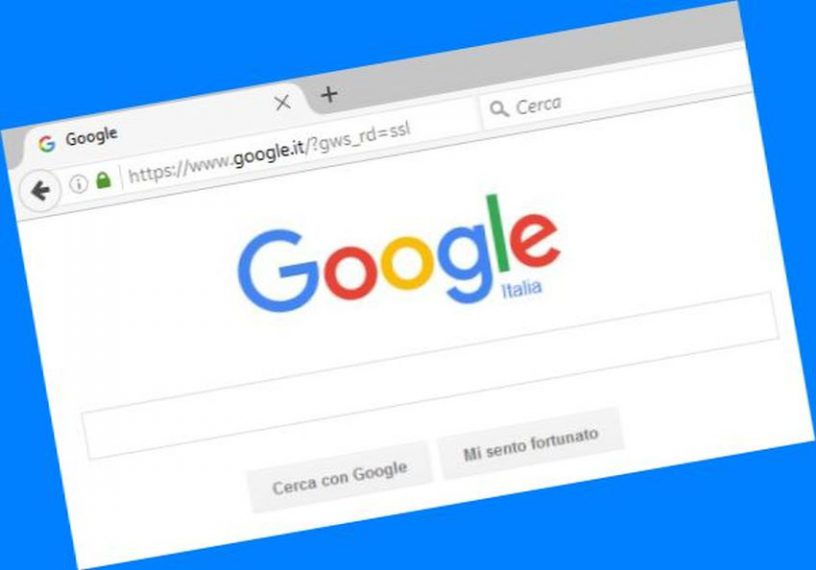



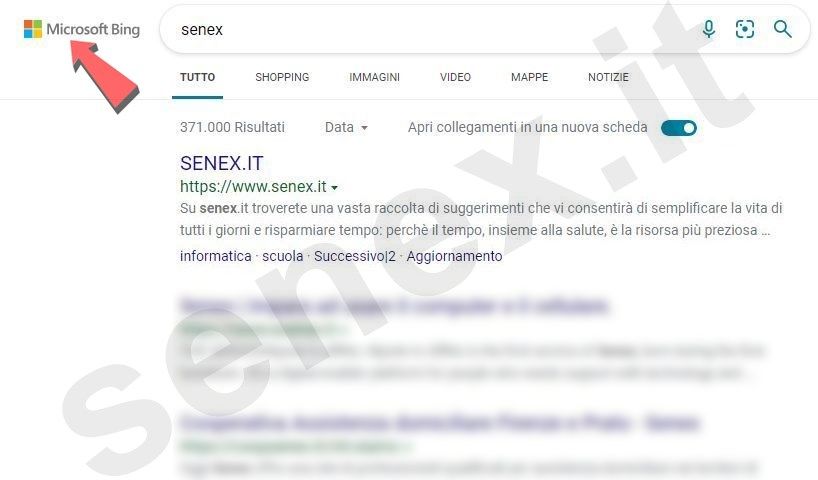
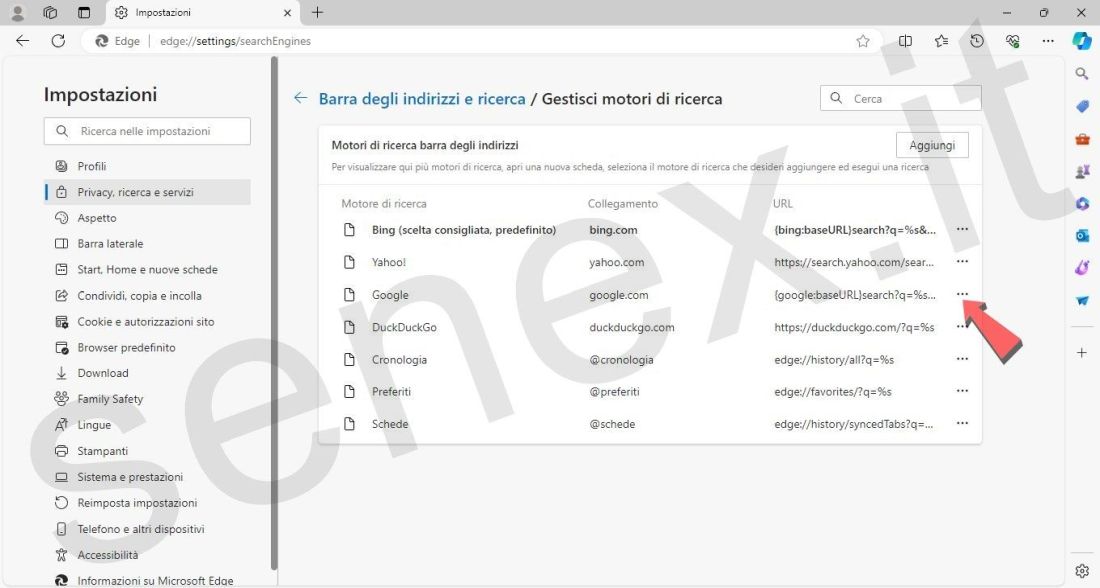

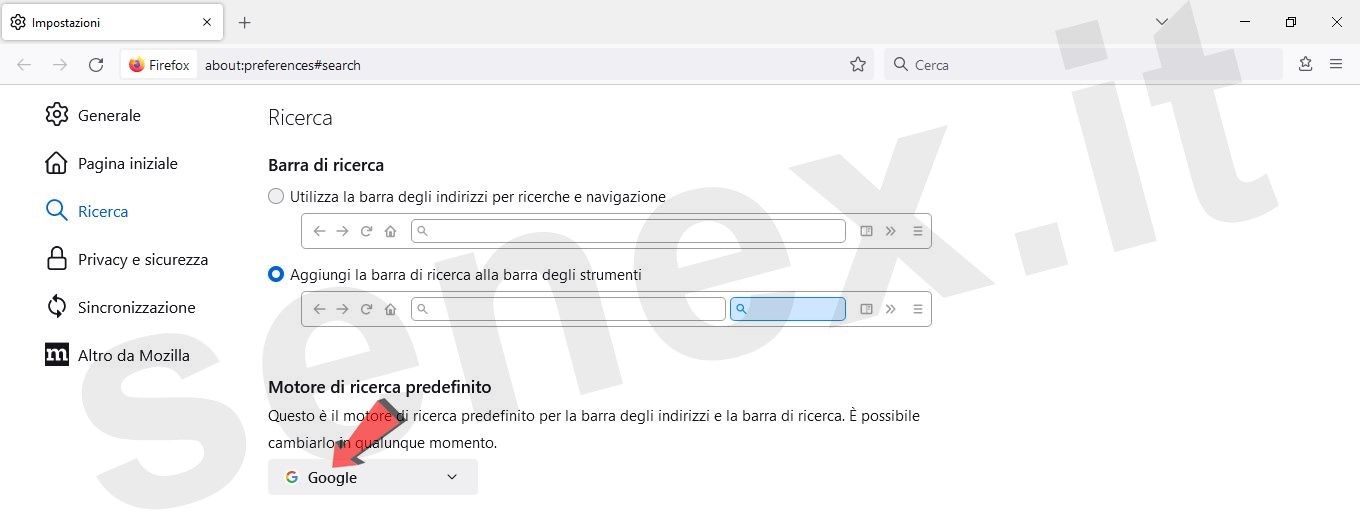
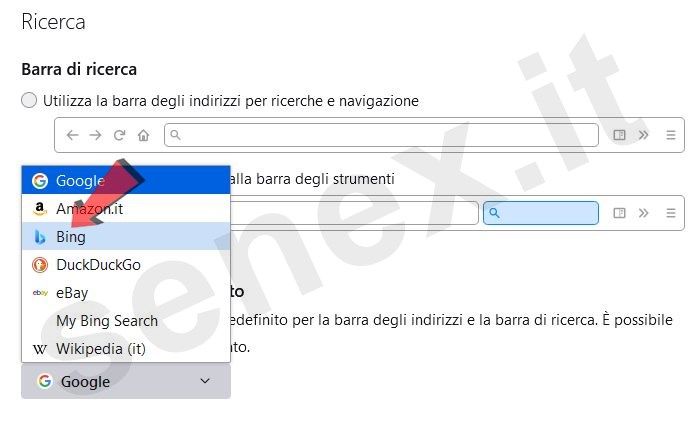
























Paolo
Grazie, una spiegazione chiara e alla portata di tutti!
senex
Grazie a te Paolo, molto gentile.